通过Photoshop软件制作墙面字的方法
Photoshop软件是一款强大的制图软件,它能给我们创造千奇百怪的图片,也能将真实的世界描绘于电脑上。下面小编将为大家分享如何通过Photoshop软件制作"墙面字",一起去看看吧。
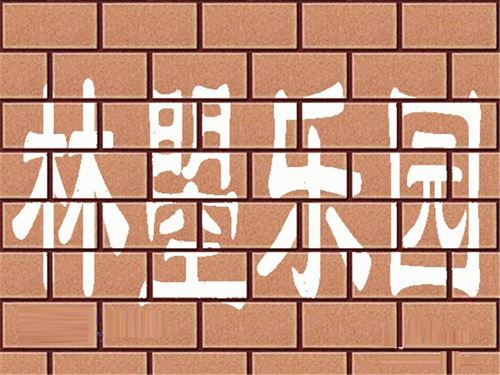
方法:
1、第一步,打开Photoshop CS3软件,选择【文件】-【打开】,打开一张前期准备好的“墙面”图片,长、宽分别设置为800*600,如下图所示。
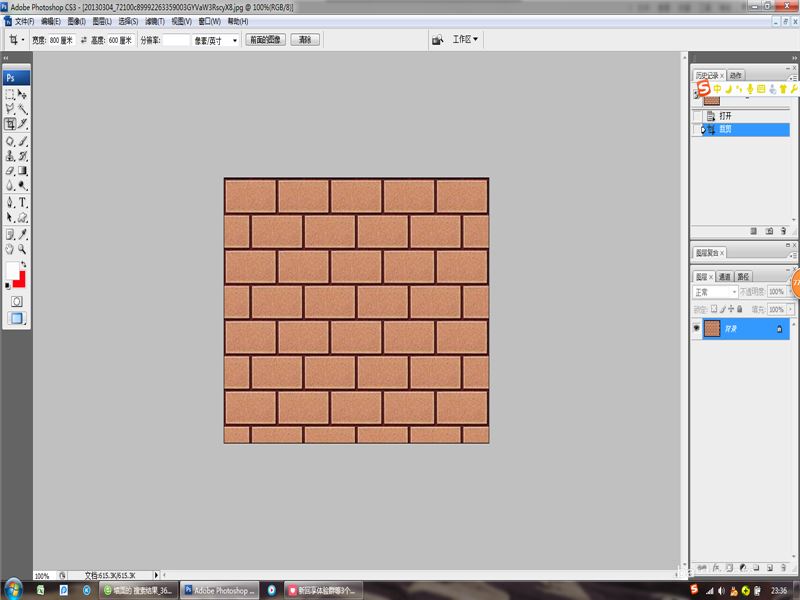
2、第二步,选择“通道”栏,关闭所有的颜色通道,并新建一个“绿色幅本通道”,如下图所示。
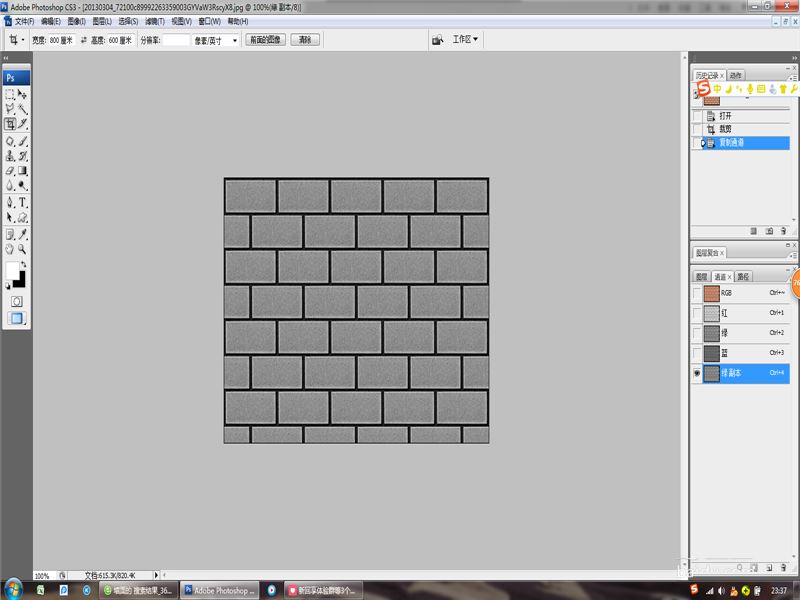
3、第三步,在主菜单栏中选择【图像】-【调整】-【阈值】,滑动滑块按钮,直到呈现黑白分明即可,如下图所示。
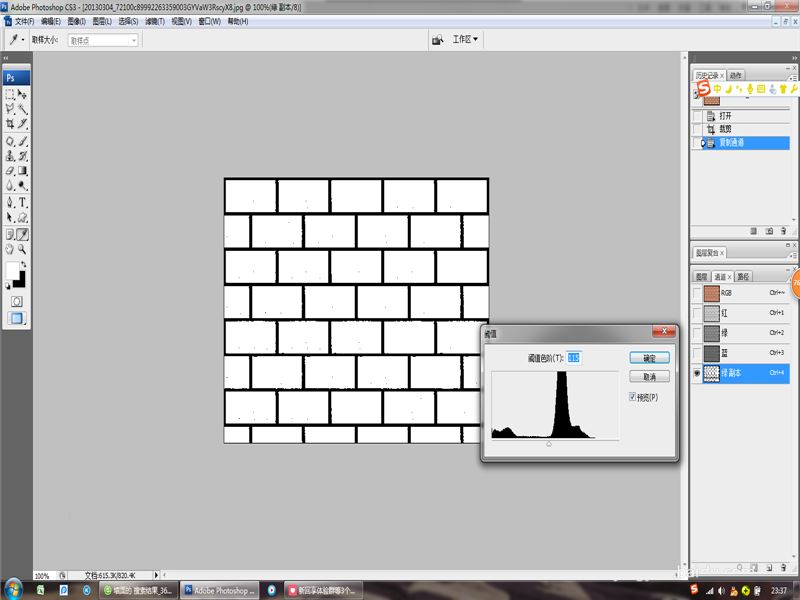
4、第四步,在主菜单栏中选择【图像】-【调整】-【反相】,使图层的黑色颜色颠倒,如下图所示。
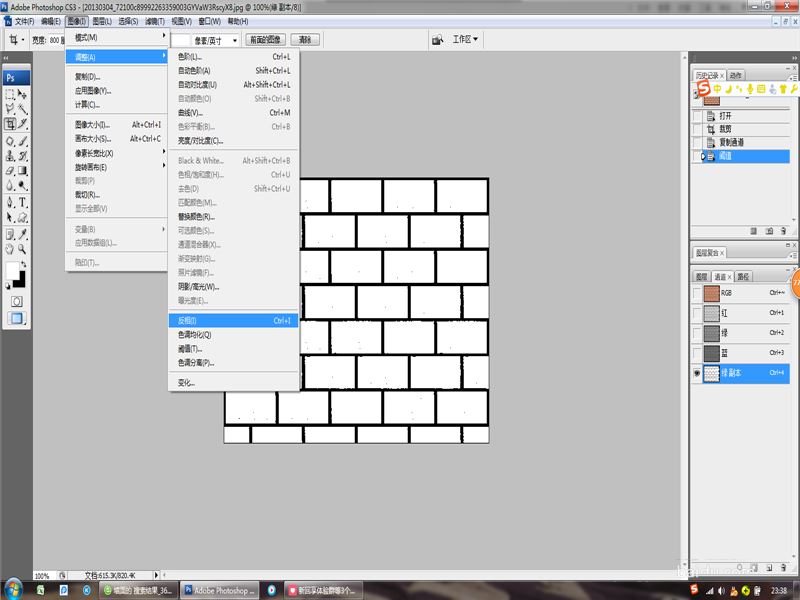
5、第五步,选择“图层”面板,在当前的图层输入文字,如“林曌乐园”字样,颜色为白色,并调整大小、位置即可。

6、第六步,再回到“通道”面板,按住“Ctrl”键,鼠标左键点击“绿色幅本”通道,载入选区;然后,回到“图层”面板,按“Delete”键删除选区,如下图所示。
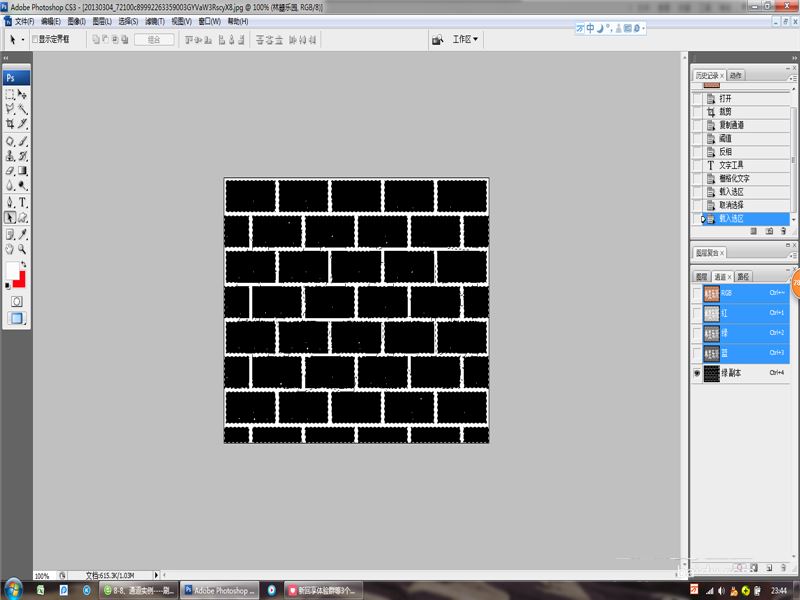
-

Photoshop调出金属铜色质感的外景人像照片
2022-09-01 2
-

Photoshop制作超漂亮的油画艺术人像照片效果
2022-09-01 2
-

Photoshop结合SAI绘制唯美的眼睛手绘效果
2022-09-01 3
-

Photoshop结合LR调出甜美风格的外景海滩人像照
2022-09-01 4
-

Photoshop 30秒快速提亮人像模特炯炯有神的眼睛
2022-09-01 1
-

Photoshop后期打造唯美漏光艺术的室内人像照片效果
2022-09-01 2
-

Photoshop后期调出甜美清新的阴雨天人像照片
2022-09-01 4
-

Photoshop给电商美女模特后期精修磨皮
2022-09-01 8
-

Photoshop将草地人物图片打造出小清新的中性淡蓝色
2022-09-01 2
-
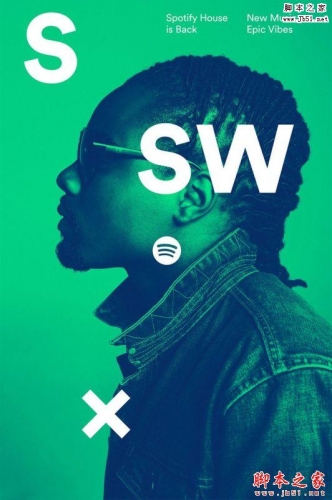
Photoshop制作Duotone风格的单色复古艺术照片
2022-09-01 2
-

Photoshop将美女照片打造速写效果
2022-09-01 2
-

Photoshop将护栏上的人物加上漂亮的晨曦色
2022-09-01 3
-

Photoshop调制出昏暗的霞光色铁路弯道上的人物图片
2022-09-01 5
-

Photoshop将人物图片转为暗黑风格转手绘效果
2022-09-01 4
-

Photoshop教你如何快速将人物照片转为美式漫画效果
2022-09-01 4
-

如何使用Photoshop快速去除人物脸部的斑点和瑕疵
2022-09-01 2
-

Photoshop巧用LAB方法调出私房小清新外景人像照
2022-09-01 6
-

如何使用Photoshop给美女加上非常独特的彩妆
2022-09-01 3
-

Photoshop详细解析国外模特人像图后期修图技巧
2022-09-01 2
-

Photoshop巧用色彩范围打造美女糖水皮肤
2022-09-01 4
-

Photoshop制作非常酷的动漫效人物头像
2022-09-01 4